腾达路由器怎么设置密码不被别人蹭网
路由器如何设置防止别人蹭网的几种方法介绍

路由器如何设置防止别人蹭网的几种方法介绍路由器如何设置防止别人蹭网的几种方法介绍路由器如何设置防止别人蹭网的几种方法介绍1、关闭DHCP功能:关闭了SSID广播,我们还需要关闭DHCP功能,也就是让无线路由/AP无法自动给无线客户端分配IP地址。
而为了进一步防止被“蹭网”,我们最好修改无线路由/AP的默认IP地址,例如默认IP地址为:192.168.1.1,我们可以修改为10.0.0.1,这样可以防止被“蹭网”者轻易猜到。
设置方法同样简单,进入无线路由/AP的Web配置界面,找到“局域网设置”菜单,然后修改默认IP地址,并“停用DHCP服务器”,最后点击确定即可。
2、降低发射功率和升级固件:目前有些无线路由/AP具有调节无线发射功率这个功能,通过调节无线发射功率,可以控制无线网络的覆盖范围,这样同样可以阻止“邻居”的“蹭网”,因为它很难搜索到你的无线信号。
另外,升级无线路由/AP的固件同样重要,因为它不仅可以修复一些安全漏洞,还有可能增加额外的防护功能,从而获得更好的安全防护效果。
3、采用WPA/WPA2-PSK加密:蹭网一族一般用的都是傻瓜破解软件,只能破解WEP加密的无线信号;稍微高级点的蹭网族会用抓包工具分析数据包里面的内容,从而破解得到WEP的密钥。
但是如果采用了WPA-PSK或者WPA2-PSK 加密的话,一般情况下很难有人可以蹭到你的网。
这是目前杜绝蹭网最有效的方法!设置方法也很简单,只要进到无线设置中,把加密模式改为WPA-PSK,再输入密钥就OK啦。
4、关闭SSID(网络名称)广播:设置好无线加密后,我们就需要开始隐藏自己了。
通过关闭无线路由/AP的SSID广播,“蹭网”者就很难在搜索无线时发现你的无线网络,这也就减少了你的.无线网络被“蹭”的机会。
当然,修改一个有个性的SSID也很重要,这样可以防止被“蹭网”者猜到。
设置方法很简单,进入无线路由/AP的Web配置界面,然后找到“基本设置”菜单,在其中修改SSID名称,然后选择“停用SSID广播”,最后点击确定即可。
腾达F1202双频无线路由器怎么设置无线WiFi密码和名称
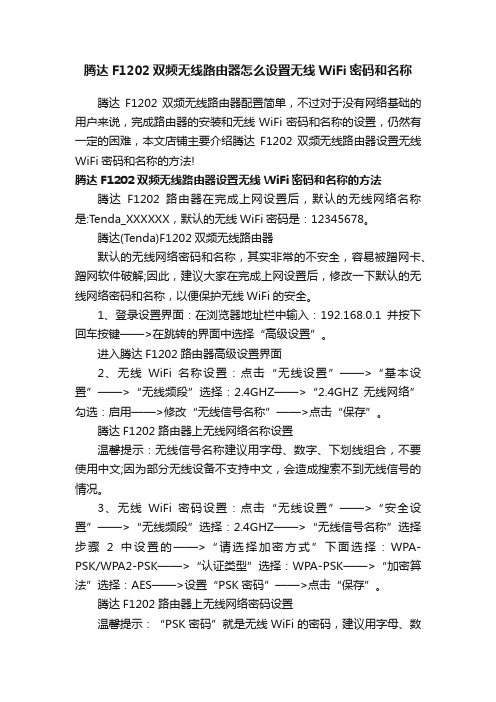
腾达F1202双频无线路由器怎么设置无线WiFi密码和名称腾达F1202双频无线路由器配置简单,不过对于没有网络基础的用户来说,完成路由器的安装和无线WiFi密码和名称的设置,仍然有一定的困难,本文店铺主要介绍腾达F1202双频无线路由器设置无线WiFi密码和名称的方法!腾达F1202双频无线路由器设置无线WiFi密码和名称的方法腾达F1202路由器在完成上网设置后,默认的无线网络名称是:Tenda_XXXXXX,默认的无线WiFi密码是:12345678。
腾达(Tenda)F1202双频无线路由器默认的无线网络密码和名称,其实非常的不安全,容易被蹭网卡、蹭网软件破解;因此,建议大家在完成上网设置后,修改一下默认的无线网络密码和名称,以便保护无线WiFi的安全。
1、登录设置界面:在浏览器地址栏中输入:192.168.0.1并按下回车按键——>在跳转的界面中选择“高级设置”。
进入腾达F1202路由器高级设置界面2、无线WiFi名称设置:点击“无线设置”——>“基本设置”——>“无线频段”选择:2.4GHZ——>“2.4GHZ无线网络”勾选:启用——>修改“无线信号名称”——>点击“保存”。
腾达F1202路由器上无线网络名称设置温馨提示:无线信号名称建议用字母、数字、下划线组合,不要使用中文;因为部分无线设备不支持中文,会造成搜索不到无线信号的情况。
3、无线WiFi密码设置:点击“无线设置”——>“安全设置”——>“无线频段”选择:2.4GHZ——>“无线信号名称”选择步骤2中设置的——>“请选择加密方式”下面选择:WPA-PSK/WPA2-PSK——>“认证类型”选择:WPA-PSK——>“加密算法”选择:AES——>设置“PSK密码”——>点击“保存”。
腾达F1202路由器上无线网络密码设置温馨提示:“PSK密码”就是无线WiFi的密码,建议用字母、数字、大小写的组合,并且长度要大于8位。
怎么修改无线路由器以防止别人蹭网

左边的标签栏有这些:
下面我们开始来设置路由器。
3、为了安全,我们首先应该把路由器的密码改掉。
看好,我的在系统设置下面,有个修改登录密码
这里的用户名跟密码都可以改,自己一定要记好。
4、密码修改完成后,我们就来改内网IP地址,这样有个好处,就是别人要是破解了你的无线信号,在没有开启自动分配IP的情况下,别人根本就不知道你的内网IP段是多少,他也就不能给自己的电脑分配到正确的IP,从而也就不能上网。这点我觉得非常重要,在很大程度上可以防止别人蹭网。
相信大家看了我的设置后估计是没人能够破解了,大家按照我的方法肯定很管用的,把那些只知道偷取别人果实的家伙都拒之门外吧。
今天再来给大家说说怎么改电脑无线网卡的功率。
首先我们要理解传输原理,比如,现在电脑要上网,那么电脑首先应该发射一个信号给路由器,告诉路由器我要上网以及上网的数据,然后路由器收到信号后知道了电脑的要求,久按照电脑的要求给电脑发送所需要的数据。从这句话我们可以知道,不管是电脑还是路由器要发送数据,那它们都必须要在对方的信号覆盖范围内,如果有一方超出了距离,那它就收不到对方的信号。
之前跟大家说了怎么降低路由器的功率,现在给大家说说怎么改电脑无线网卡的发射功率。
1、在无线网卡上点击右键,选择属性。
2、在新打开的属性框中有个“配置”,点击它。
3、现在弹出WiFi网卡属性框,点击“高级”按钮。
4、在左边有个“属性”的下拉列表框,往下拉,选择“传输功率”,然后再右边的“值”下边取消“使用默认值”前面的勾,现在就可以把功率降低到你够用的功率就行了,我选择的是中间。最后确定OK。
同时,记得勾选“即使网络未广播其名称也进行连接(SSID)”,这样即使你的广播在路由器中隐藏了,但现在你电脑看到的跟没有隐藏的效果是一样的。
192.168.0.1腾达无线路由器密码怎么设置
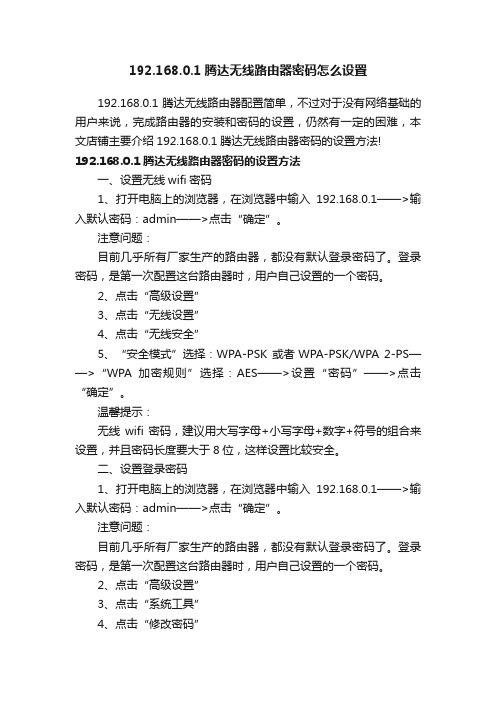
192.168.0.1腾达无线路由器密码怎么设置
192.168.0.1腾达无线路由器配置简单,不过对于没有网络基础的用户来说,完成路由器的安装和密码的设置,仍然有一定的困难,本文店铺主要介绍192.168.0.1腾达无线路由器密码的设置方法! 192.168.0.1腾达无线路由器密码的设置方法
一、设置无线wifi密码
1、打开电脑上的浏览器,在浏览器中输入192.168.0.1——>输入默认密码:admin——>点击“确定”。
注意问题:
目前几乎所有厂家生产的路由器,都没有默认登录密码了。
登录密码,是第一次配置这台路由器时,用户自己设置的一个密码。
2、点击“高级设置”
3、点击“无线设置”
4、点击“无线安全”
5、“安全模式”选择:WPA-PSK 或者WPA-PSK/WPA 2-PS——>“WPA加密规则”选择:AES——>设置“密码”——>点击“确定”。
温馨提示:
无线wifi密码,建议用大写字母+小写字母+数字+符号的组合来设置,并且密码长度要大于8位,这样设置比较安全。
二、设置登录密码
1、打开电脑上的浏览器,在浏览器中输入192.168.0.1——>输入默认密码:admin——>点击“确定”。
注意问题:
目前几乎所有厂家生产的路由器,都没有默认登录密码了。
登录密码,是第一次配置这台路由器时,用户自己设置的一个密码。
2、点击“高级设置”
3、点击“系统工具”
4、点击“修改密码”
5、输入一次“旧密码”和两次“新密码”,然后点击“确定”,就完成了192.168.0.1路由器登录密码的设置了。
腾达tenda无线路由器设置图文教程详解
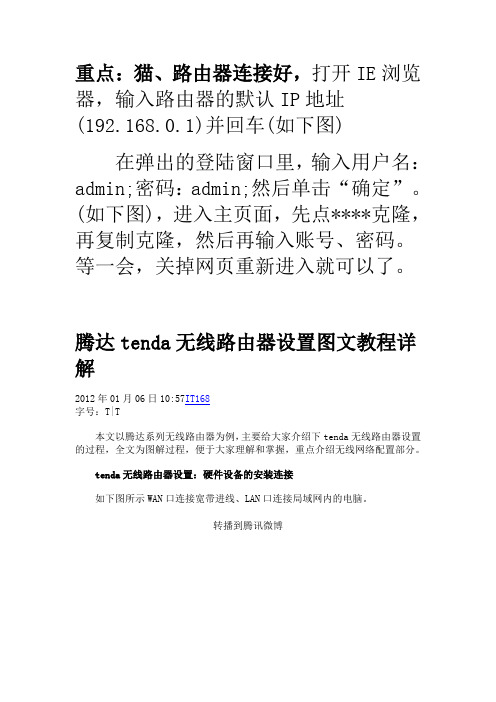
重点:猫、路由器连接好,打开IE浏览器,输入路由器的默认IP地址(192.168.0.1)并回车(如下图)在弹出的登陆窗口里,输入用户名:admin;密码:admin;然后单击“确定”。
(如下图),进入主页面,先点****克隆,再复制克隆,然后再输入账号、密码。
等一会,关掉网页重新进入就可以了。
腾达tenda无线路由器设置图文教程详解2012年01月06日10:57IT168字号:T|T本文以腾达系列无线路由器为例,主要给大家介绍下tenda无线路由器设置的过程,全文为图解过程,便于大家理解和掌握,重点介绍无线网络配置部分。
tenda无线路由器设置:硬件设备的安装连接如下图所示WAN口连接宽带进线、LAN口连接局域网内的电脑。
转播到腾讯微博下图为完整的无线网络结构拓扑图转播到腾讯微博tenda无线路由器设置:如何登陆路由器1.设置所连接电脑的IP地址。
右键点击“网上邻居”“属性”(如下图)转播到腾讯微博右键点击“本地连接”“属性”(如下图)转播到腾讯微博选择“Internet协议TCP/IP”“属性”转播到腾讯微博点击选择“自动获得IP地址”和“自动获取DNS服务器地址”。
好了后点击“确定”按钮转播到腾讯微博当然我们也可以设置手动的IP地址(如下图)转播到腾讯微博IP地址:192.168.0.XXX:(XXX为2~254)子网掩码:255.255.255.0网关:192.168.0.1DNS服务器:您可以填写您当地的DNS服务器地址(可咨询您的ISP供应商)也可以由路由器作为DNS代理服务器。
2.登陆路由器。
打开IE浏览器,输入路由器的默认IP地址(192.168.0.1)并回车(如下图)在弹出的登陆窗口里,输入用户名:admin;密码:admin;然后单击“确定”。
(如下图)转播到腾讯微博如果您输入的用户名和密码正确,浏览器将进入管理员模式的主页面。
(如下图)转播到腾讯微博tenda无线路由器设置:设置宽带连接宽带连接的设置请参考tenda路由器怎么设置:/a2012/0105/1298/000001298644.shtml tenda无线路由器设置:设置无线连接1.无线基本设置。
腾达最新的11N无线路由加密设置方法

腾达最新的11N无线路由加密设置方法[核芯显卡混战创奇迹-华硕A43E 评测篇][回复][引用][本帖链接][只看该作者]陈年老酒板凳 陈年老酒发表于 2010-03-30 14:54:32 最后由 陈年老酒 于 2010-03-30 18:45:26 修改 蹭网横行,TP-LINK 无线产品如何防蹭网近期,一种宣称能够破解无线密码、偷偷连接到别人的无线路由器实现“免费”上网的“蹭网卡”在市场上炒得沸沸扬扬,“卡王”、“卡皇”、“卡神”层出不穷,卖得火热,很多用户也经不住这种“免费午餐”的***,加入到“蹭网”的行列。
与此同时,不少用户也开始报怨自己使用无线路由器上网很慢,怀疑是被人“蹭网”了。
“蹭网卡”是一种什么样的产品,而我们又该如何保护自己的无线网络安全呢?∙关注∙1粉丝 ∙436帖子加为关注 ∙主∙户名:z p h x∙衔:太平洋舰队中认识蹭网卡“蹭网卡”是一种Wifi 无线局域网网卡,和标准的无线网卡相比,主要有以下特点: 1、发射功率大 中国无委会规定天线增益低于10dBi 的2.4GHz 无线局域网产品等效全向辐射功率(EIRP)必须小于或等于100mW ,欧盟CE 认证标准也规定2.4GHz 无线局域网产品的等效全向辐射功率(EIRP)要小于或等于100mW ,所以标准的无线路由器和无线网卡发射功率一般都在50-100mW 之间,而“蹭网卡”发射功率一般都在800mW 以上,是标准无线产品的十几倍,和手机相当,辐射较强,属于严重超标产品,长时间、近距离使用会影响到人体健康。
2、能破解密码这类网卡一般都配有BT3/BT4等***,但只能破解WEP 加密,对于使用WPA-PSK/WPA2-PSK AES 加密的无线路由器却无能为力,所以只要选择恰当的加密方法,完全可以防范恶意蹭网。
如何防蹭网 了解了“蹭网卡”的特点,防蹭网就比较容易了。
TP-LINK 所有的无线路由器都支持WPA-PSK/WPA2-PSK 安全机制,用户只要在设置路由器时,选择WPA-PSK/WPA2-PSK 安全类型,并指定加密方法为AES 加密,即可有效保护无线网络的安全,防止蹭网一族的盗用。
腾达路由器防蹭网的方法有哪些

腾达路由器防蹭网的方法有哪些
说到防蹭网设置,很多人首先想到的就是给无线网络选择“wpa2-psk”加密方式,然后在设置一个复杂一点的密码。
那么腾达无线路由器具体如何设置无线加密呢?下面是店铺给大家整理的一些有关腾达路由器防蹭网设置方法,希望对大家有帮助!
腾达路由器防蹭网设置方法一
在浏览器中输入:192.168.0.1 按回车键,在跳转的页面中输入密码admin ,确定即可
点击“高级设置”或者页面右上角的“高级设置”
点击“无线设置”-“无线安全”更改无线网络密码,参考如下操作步骤:
腾达路由器防蹭网设置方法二
1、登录设置界面
在浏览器中输入:192.168.0.1并按下回车按键——>在跳转的页面中输入密码(默认是:admin)——>点击“确定”。
(如果192.168.0.1打不开,请阅读文章:腾达(tenda)无线路由器192.168.0.1 打不开的解决办法)
登录到腾达无线路由器设置界面
2、进入高级设置界面
点击“高级设置”
3、点击“无线设置”——>“访问控制”——>“mac地址过滤”选择:仅允许——>在“mac地址”选项下面,分别输入步骤一中查看到的mac地址——>点击“添加”——>最后点击“确定”。
腾达无线路由器上设置mac地址过滤
完成上诉设置后,该用户的这台腾达无线路由器上的wifi,只有用户的笔记本和两部手机可以连接了;现在,无线wifi不设置密码也没关系,其它的无线设备也将无线连接的;让各种蹭网卡、蹭网软件都去见鬼吧!。
腾达(tenda)无线路由器怎么安装与设置教程

腾达(tenda)无线路由器怎么安装与设置教程腾达(tenda)无线路由器安装与设置与普通的腾达路由器设置相似,只是无线路由器需要多设置一下无线网络方面的,以下电脑百事网编辑为大家详细分享下最全的tenda无线路由器设置教程,包括腾达无线路由器的安装与设置两个部分,相信阅读完本文,所有的菜鸟朋友也可以轻松设置腾达无线路由器。
腾达无线路由器安装方法:如下图所示W AN口连接宽带进线、LAN口连接局域网内的电脑。
下图为完整的无线网络结构拓扑图tenda无线路由器设置步骤:如何登陆路由器1.设置所连接电脑的IP地址。
右键点击网上邻居属性(如下图)选择Internet协议TCP/IP属性点击选择自动获得IP地址和自动获取DNS服务器地址。
好了后点击确定按钮当然我们也可以设置手动的IP地址(如下图)IP地址:192.168.0.XXX:(XXX为2~254)子网掩码:255.255.255.0网关:192.168.0.1DNS服务器:您可以填写您当地的DNS服务器地址(可咨询您的ISP供应商)也可以由路由器作为DNS代理服务器。
2.登陆腾达路由器打开IE浏览器,输入路由器的默认IP地址(192.168.0.1)并回车(如下图)在弹出的登陆窗口里,输入用户名:admin;密码:admin;然后单击确定。
(如下图)如果您输入的用户名和密码正确,浏览器将进入管理员模式的主页面。
(如下图)tenda无线路由器设置:设置拨号宽带连接第一步:连接好线,外线要插入wan 的端口,然后再用网线插入从其余的4个端口中的其中一个端口,并与电脑相连(网卡的IP设置为自动获取或者将IP设置为192.168.0.X(2-254之间)不是特别懂的用户请设置为自动获取)。
然后打开ie,在地址栏中输入192.168.0.1 如图第二步:出现如下界面,默认的用户名和密码均为admin第三步:进入设置界面,点选快速设置,然后选者ADSL虚拟拨号(PPPoE)会出现如下的界面,点击下一步第四步:设置向导-ADSL,这里要求你输入上网用户名和密码,填完之后点选下一步第五步:设置完成,点选保存退出设置注意的一点:如果设置完成需要重启路由的,要进入设置页面的系统工具去点选重启路由器选项,切莫不要去捅路由器的屁股!不然前面都工作就白费了!设置好后在运行状态里可以查看到路由器是否连接到网络tenda无线路由器设置:设置无线网络连接1.无线基本设置。
用腾达光纤路由AC10访客网络功能,wifi分享更安全
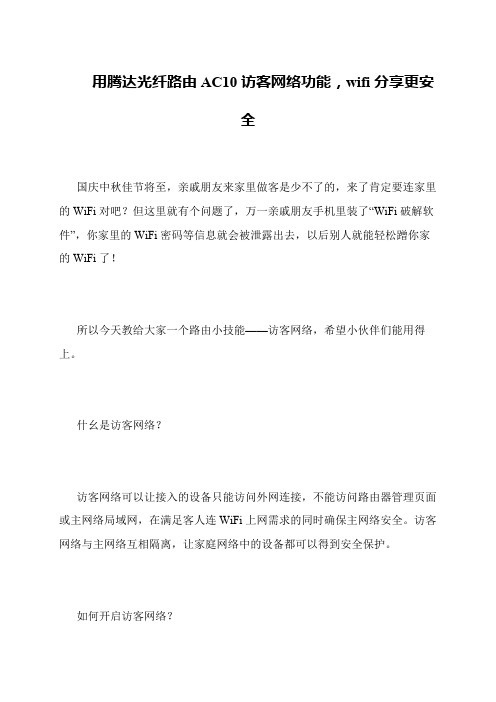
用腾达光纤路由AC10访客网络功能,wifi分享更安
全
国庆中秋佳节将至,亲戚朋友来家里做客是少不了的,来了肯定要连家里的WiFi对吧?但这里就有个问题了,万一亲戚朋友手机里装了“WiFi破解软件”,你家里的WiFi密码等信息就会被泄露出去,以后别人就能轻松蹭你家的WiFi了!
所以今天教给大家一个路由小技能——访客网络,希望小伙伴们能用得上。
什幺是访客网络?
访客网络可以让接入的设备只能访问外网连接,不能访问路由器管理页面或主网络局域网,在满足客人连WiFi上网需求的同时确保主网络安全。
访客网络与主网络互相隔离,让家庭网络中的设备都可以得到安全保护。
如何开启访客网络?。
腾达路由器怎么设置密码不被别人蹭网

腾达路由器怎么设置密码不被别人蹭网
老是被别人蹭网,是不是感到好烦恼,那么怎么设置密码才能避免这个问题呢?下面是店铺给大家整理的一些有关腾达路由器设置密码不被别人蹭网的方法,希望对大家有帮助!
腾达路由器设置密码不被别人蹭网的方法
首先来讲无线路由设置方法,首先我们进入路由首页。
因为tenda设置后会直接进入账号密码设置页面,所以这个账号设置很简单。
账号设置完毕后,我们看到下面会有一个无线加密框,默认的密码是12345678,这样肯定是很容易被破解的,我们可以设置一个无线密码,在框内设置一个你想用的密码就OK了。
下面我们来讲解一个如何防蹭网,这个防蹭网的方法有好几种,我们一个个来说,很有趣的哦。
第一种:改一下路由器名称
首先点高级设置进入其他设置选项
首先呢,我们点无线设置,将无线信号名称,改为TP-LINK,为什么要这么改呢,因为TP-LINK的主页和tenda的主页是不一样的,一个是192.168.1.1,一个是192.168.0.1,这样我们就已经规避了一部分人,会以为我们的无线信号时TP-LINK发出的,这是第一道屏障。
第二种:无线基本设置下有一个无线访问控制按钮
我们可以在里面添加MAC地址过滤,仅允许自己的主机MAC地址访问。
有人可能会问怎么查询MAC地址,这个简单。
然后我们就把这个MAC地址输入进去就OK了。
给无线路由访问加密。
设置完密码就OK了。
腾达无线加密怎么设置密码

腾达无线加密怎么设置密码
家庭用傻瓜路由路中也有不少Tenda的,如果你是买电脑或某某活动送的,则多半会是tenda的。
下面是店铺给大家整理的一些有关腾达无线加密设置密码的方法,希望对大家有帮助!
腾达无线加密设置密码的方法
先用网线连接电脑和已通电的腾达无线路由器的“LAN”网口上,如果无线已经连接可以不用网线:
由于这款路由器默认的IP是192.168.0.1,所以如果你的网络不是以192.168.0开头的,一般要手动更改IP。
右击“网上邻居”,选择“属性”:
再右击“本地连接”或“无线连接”,选择“属性”:
选择“Internet协议主(TCP/IP)”,单击“属性”按钮:
然后将IP改成192.168.0网段,如192.168.0.111,最后一路“确定”即可:
再打开浏览器,在地址中输入192.168.0.1按回车,输入正确的“用户名”和“密码”后,单击“确定”按钮:
成功登录后,首先看到的是“欢迎”界面:
然后点击左侧的“无线设置”项,再选择“无线基本设置”,打开无线的基本参数设置,在这里设置SSID等信息,完成后单击“保存”保存设置:
然后再点击左侧“无线设置”项下的“无线安全设置”项,打开“无线安全设置”界面,在这里首先确认SSID是当前SSID,然后将“安全模式”设置为“WPA2-个人”或“WPA2-企业”,并输入你要的密码即可,完成后单击“保存”按钮保存设置:
有些tenda路由器无线密码设置不一样,如腾达W168R,但都大同小异:
最后重启路由器即可。
END。
TENDA 腾达迷你路由器的设置

TENDA 腾达迷你路由器的设置
1、将路由连接网线、电源后,在电脑无线里找到上面Tenda开头的无线信号,点击连接。
连接后就可以
上网了。
但这时无线是未加密的,不安全,就是说谁找到这个信号都可以上网,也就是说别人会“蹭”
你的网络流量,会用你的流量,或影响你的网速。
这时你需要通过下面方法对你的无线网进行加密。
2、点击上面“打开网络和共享中心”,会出现右图,再点击右侧的“无线网络连接”,得到下面左图:
3、点击上面左图的“属性”得到右图,再点击其中的“Internet协议版本4”,得到下面左图:
4、在上面左图中手动设置IP,像上面右图一样,点击确定。
5、在浏览器中像上面输入192.168.2.1,按回车,根据提示输入密码admin,进入下面界面:
6、按进一步到下图:
SSID:输入你想让你无线显示的名字,我的设置为Tenda_8400;
信道:不改动;
安全模式:选择WPA-PSK,得到下图;
密钥:输入你想设置的密码。
7、点击下一步,再点击完成,你的路由加密设置就完成了。
这时你会掉网,你需要进无线重新选择你的
无线,这时你要输入你刚才设置的密码才能连网,如下图:
8、重新连网后,再回到上面第3步,将手动设置的IP再改回为自动IP,如下图,再按“确定”。
9、当你发现你的网络中心如下图,2边都连为直线时,恭喜你,全部完成,你可以随心所欲地去上网了。
腾达W309R如何防止别人盗用无线网络

Q:如何防止别人盗用自己无线网络
A: 1.设置无线加密(推荐安全模式使用WPA个人,WPA2个人;WPA加密规则使用AES或TKIP)
2.设置无线访问控制(在“无线设置”—“访问控制”中设置MAC地址过滤)
详细设置:
1.设置无线加密:
登陆路由器管理界面,点击“无线设置”—“安全设置”
安全模式推荐选择“WPA-PSK”或“WPA2-PSK”
如图所示:
WPA加密规则推荐选择“AES或TKIP”,密钥保持8位长度(可以为英文和数字,区分大小写),密钥更新周期保持默认无需更改,WPS选择建议“禁用”确定即可。
2. 设置无线访问控制.
登陆管理界面,点击“无线设置”——“访问控制”.MAC地址过滤选择“允许”则仅允许列表中的MAC地址访问无线.如选择为“禁止”则列表中的MAC地址不能访问无线.配置MAC地址--一栏,填写好MAC地址后点击“添加”并“确定保存”。
如图所示:。
路由器上如何防止别人蹭网偷WIFI

路由器上如何防止别人蹭网偷WIFI路由器上想要防止别人蹭网偷WIFI,该怎么办呢,下面是店铺收集整理的路由器上如何防止别人蹭网偷WIFI,希望对大家有帮助~~ 路由器上防止别人蹭网偷WIFI的方法工具/原料电脑无线路由器方法/步骤基本大部分牌子的路由器,TP-link,D-link,腾达,华为,中兴的,路由器界面一般都以网址 192.168.0.1 或者 192.168.1.1登陆,且路由器登录用户名和密码,一般都默认是admin 和admin,guest 和 guest等。
所以,路由器买过来,一般咱们首先要做的是,修改路由器和登陆密码。
如果不改,所谓的默认密码,对很多熟悉路由器的人来说,就是没有设密码。
(本文以腾达无线路由器为例)然后重点介绍两个简单、通用的路由器防蹭功能,其中之一,修改无线WIFI的密码,很多文章只说改复杂一点儿,i来分享i的复杂方法。
密码中加$,#,下划线_,等符号,可以有效防止“万能钥匙”等破解软件的破解。
(希望做万能钥匙的程序猿没有看到,总之尽量让密码复杂一些,长一些),建议起码符号、字母、数字组合12位以上。
(本文以腾达无线路由器为例)还有个简单的办法是,WIFI名称匿名,或关闭SSID广播,匿名和关闭SSID之后,添加WIFI,要手动添加,从手机或电脑自动搜索的WIFI列表里是看不到我们匿名的WIFI的。
别人看不到,但是我们自己知道,也可以简单达到防蹭效果。
(本文以腾达无线路由器为例)另外,如果你的路由器带带宽限制功能,还可以限制带宽来控制网速,或者直接不允许想限制的设备上网。
(当然,首先要明白,限制界面里,哪些设备是咱们自己的,哪些设备是来蹭网的。
这个可以从界面里,主机名称的信息里看一下,或者限制了试一下)一些杀毒软件上自带的ARP防火墙,比如360安全卫士,QQ电脑管家,金山安全卫士等,如果电脑网速出现异常,或者电脑内存富余情况下,可以开起来。
(其实做好上面第二三四步,基本已经OK了)万能钥匙的热点分享,是一个很具争议的工具。
防止腾达wifi密码方法

防止腾达wifi密码方法
如果我们的wifi使用的是简单的密码很容易给了之后再盗用你的wifi网络了,所在我们只要在wifi的密码进行有效的设置加密方式就可以有效的防止一些问题了,本文章推荐的加密方式为wpa-psk/wpa2-psk模式哦,下面一起来看看例子吧。
1.我们下面以腾达为例子,我们在浏览器打开19
2.168.1.1之后输入密码就可以进入到腾达在无线路由器管理界面中,接着我们再点击“无线设置”——》“无线加密”——》“安全模式”——》“WPA2-PSK” 如下图所示。
2. 然后就是我设置密码了,这里我们密码组合最好以“字母”+“数字”这样相对难一些
3.在此我们还可以把“SSID”号隐藏掉了,我们在路由器中找到“无线网络”下面的“无线基本设置”然后我们把“广播SSID 关闭”选项了,如下图所示。
4.现在我们再对wifi密码设置一个“WPS”模式来使用WiFi热点。
同样在路由器中我们找到“无线网络”然后点击“无线加密”再把“启用 WPS设置”选项了,如图所示。
5.再接着我们再选择“PIN”模式,即终端需要输入所设置的PIN 码才能连接。
该连接方式提供可靠的加密,可以有效防止WiFi密码被。
6.为了安全我们还可以把“分享热点”给取消掉了,我们打开“WiFi万能钥匙”然后我们再找到“更多”之后再点击“应用设置”进入,如下图所示。
7.然后我们再把“自动分享已连接的热点”选中状态取消了
8.然后我们再点击“热点”然后我们再点击“忘记网络”这样再连接网络就安全了哦。
腾达E882无线路由器防蹭网怎么设置
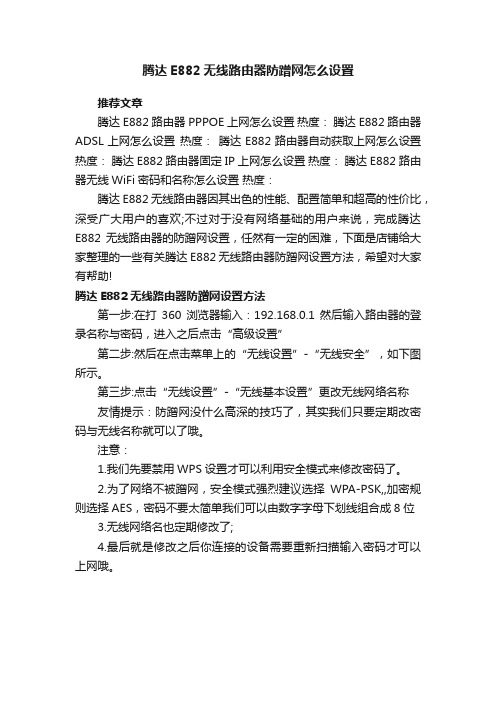
腾达E882无线路由器防蹭网怎么设置
推荐文章
腾达E882路由器PPPOE上网怎么设置热度:腾达E882路由器ADSL上网怎么设置热度:腾达E882路由器自动获取上网怎么设置热度:腾达E882路由器固定IP上网怎么设置热度:腾达E882路由器无线WiFi密码和名称怎么设置热度:
腾达E882无线路由器因其出色的性能、配置简单和超高的性价比,深受广大用户的喜欢;不过对于没有网络基础的用户来说,完成腾达E882无线路由器的防蹭网设置,任然有一定的困难,下面是店铺给大家整理的一些有关腾达E882无线路由器防蹭网设置方法,希望对大家有帮助!
腾达E882无线路由器防蹭网设置方法
第一步:在打360浏览器输入:192.168.0.1 然后输入路由器的登录名称与密码,进入之后点击“高级设置”
第二步:然后在点击菜单上的“无线设置”-“无线安全”,如下图所示。
第三步:点击“无线设置”-“无线基本设置”更改无线网络名称
友情提示:防蹭网没什么高深的技巧了,其实我们只要定期改密码与无线名称就可以了哦。
注意:
1.我们先要禁用WPS设置才可以利用安全模式来修改密码了。
2.为了网络不被蹭网,安全模式强烈建议选择WPA-PSK,,加密规则选择AES,密码不要太简单我们可以由数字字母下划线组合成8位
3.无线网络名也定期修改了;
4.最后就是修改之后你连接的设备需要重新扫描输入密码才可以上网哦。
腾达E882路由器无线WiFi密码和名称怎么设置
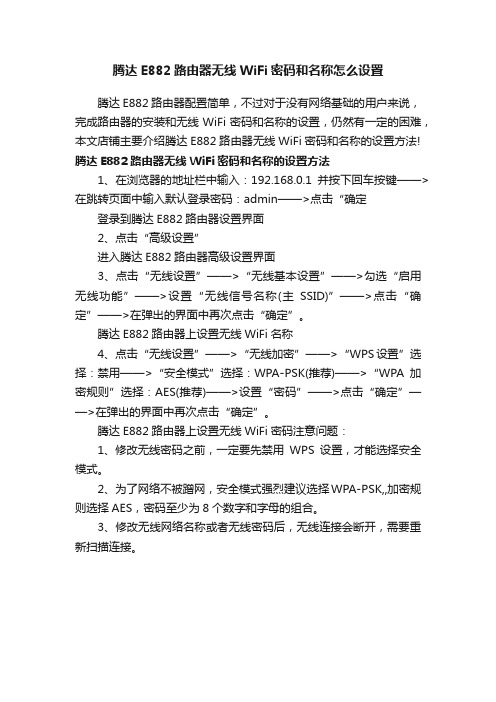
腾达E882路由器无线WiFi密码和名称怎么设置
腾达E882路由器配置简单,不过对于没有网络基础的用户来说,完成路由器的安装和无线WiFi密码和名称的设置,仍然有一定的困难,本文店铺主要介绍腾达E882路由器无线WiFi密码和名称的设置方法! 腾达E882路由器无线WiFi密码和名称的设置方法
1、在浏览器的地址栏中输入:192.168.0.1并按下回车按键——>在跳转页面中输入默认登录密码:admin——>点击“确定登录到腾达E882路由器设置界面
2、点击“高级设置”
进入腾达E882路由器高级设置界面
3、点击“无线设置”——>“无线基本设置”——>勾选“启用无线功能”——>设置“无线信号名称(主SSID)”——>点击“确定”——>在弹出的界面中再次点击“确定”。
腾达E882路由器上设置无线WiFi名称
4、点击“无线设置”——>“无线加密”——>“WPS设置”选择:禁用——>“安全模式”选择:WPA-PSK(推荐)——>“WPA加密规则”选择:AES(推荐)——>设置“密码”——>点击“确定”——>在弹出的界面中再次点击“确定”。
腾达E882路由器上设置无线WiFi密码注意问题:
1、修改无线密码之前,一定要先禁用WPS设置,才能选择安全模式。
2、为了网络不被蹭网,安全模式强烈建议选择WPA-PSK,,加密规则选择AES,密码至少为8个数字和字母的组合。
3、修改无线网络名称或者无线密码后,无线连接会断开,需要重新扫描连接。
腾达AC6无线路由器怎么设置访客网络
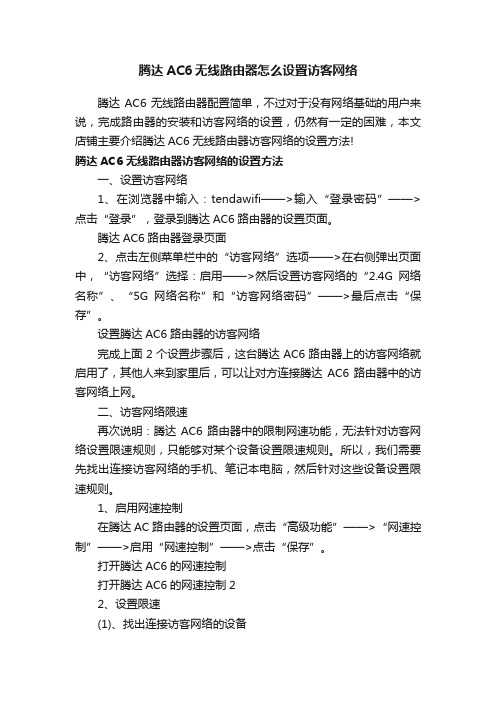
腾达AC6无线路由器怎么设置访客网络腾达AC6无线路由器配置简单,不过对于没有网络基础的用户来说,完成路由器的安装和访客网络的设置,仍然有一定的困难,本文店铺主要介绍腾达AC6无线路由器访客网络的设置方法!腾达AC6无线路由器访客网络的设置方法一、设置访客网络1、在浏览器中输入:tendawifi——>输入“登录密码”——>点击“登录”,登录到腾达AC6路由器的设置页面。
腾达AC6路由器登录页面2、点击左侧菜单栏中的“访客网络”选项——>在右侧弹出页面中,“访客网络”选择:启用——>然后设置访客网络的“2.4G网络名称”、“5G网络名称”和“访客网络密码”——>最后点击“保存”。
设置腾达AC6路由器的访客网络完成上面2个设置步骤后,这台腾达AC6路由器上的访客网络就启用了,其他人来到家里后,可以让对方连接腾达AC6路由器中的访客网络上网。
二、访客网络限速再次说明:腾达AC6路由器中的限制网速功能,无法针对访客网络设置限速规则,只能够对某个设备设置限速规则。
所以,我们需要先找出连接访客网络的手机、笔记本电脑,然后针对这些设备设置限速规则。
1、启用网速控制在腾达AC路由器的设置页面,点击“高级功能”——>“网速控制”——>启用“网速控制”——>点击“保存”。
打开腾达AC6的网速控制打开腾达AC6的网速控制22、设置限速(1)、找出连接访客网络的设备在“网速控制”设置页面,可以看到连接到腾达AC6路由器的所有设备,在这些设备中哪些是连接访客网络的设备呢?这个问题可以通过排除法来确定,先找出自己的设备,剩下的就是连接访客网络的设备了。
好了,现在的问题变成,如何在列表中找出自己的设备,这下问题就变得简单了。
在列表中我们可以看到,每一个设备都有一个MAC 地址,如下图所示。
查看连接腾达AC6的设备的MAC地址我们只需要先查看自己电脑、手机中的MAC地址,然后和列表中的信息对比,就可以找出哪些是自己的设备了。
- 1、下载文档前请自行甄别文档内容的完整性,平台不提供额外的编辑、内容补充、找答案等附加服务。
- 2、"仅部分预览"的文档,不可在线预览部分如存在完整性等问题,可反馈申请退款(可完整预览的文档不适用该条件!)。
- 3、如文档侵犯您的权益,请联系客服反馈,我们会尽快为您处理(人工客服工作时间:9:00-18:30)。
腾达路由器怎么设置密码不被别人蹭网
篇一:腾达无线路由器怎么设置密码不叫别人蹭网
腾达无线路由器怎么设置密码不叫别人蹭网?(风原创)
1、登录路由器管理界面点上网设置项:修改无线信号名称和无线密码(最好用大小写字母+数字+特殊字符)方式。
2.点击系统设置项:修改登陆密码(最好用大小写字母+数字+特殊字符)方式。
3.点击系统设置项:修改登陆Ip地址:如把原来的登陆地址192.168.0.1修改为192.168.5.1等。
4.如果再有人蹭网,就点击网络控制项对自己不认识的主机名称进行控制。
如把他们的网速限制为0.1m,这样让他们上网慢就不会蹭网了。
篇二:路由器怎么设置密码不被别人蹭网?
在网上经常看到一些网友抱怨,家中的wifi网络经常被人蹭网,从而导致网速变慢,但又找不到原因与对应的解决办法。
于是乎,网上经常可以看到,路由器怎么设置密码不被别人蹭网?对于这个问题,其实解决起来并不难,下面本文为大家分享一些行之有效的路由器防蹭网攻略。
首先来说说,无线路由器为什么会被蹭网?大致有以下几种原因:1、无线路由器没有设置wifi密码
如果路由器将wifi密码设置为空(也就是没有密码),这种情况,只要附近的手机/平板/笔记本等设备能够搜索到您家的路由器无线信号,就可以无需密码的轻松连接,这种情况是最容易被蹭网的。
2、wifi密码设置过于简单
很多朋友家中的路由器,wifi密码设置的过于简单,比如8个1、12345678、8个8、8个6或者电话号码或者其它附近人都能猜到的标识等等。
这些wifi密码由于过于简单,加上很多蹭网者都喜欢尝试这些常用wifi密码连接,因此如果家中的wifi密码设置的如此简单,周边的人很可能能猜到,从而被蹭网,此外一些wifi破解软件,也可以轻松破解这些简单的wifi密码。
对于这种情况,我们主要需要从加强wifi密码难度入手,比如设置的密码,尽量附近的人都不知道,不要用自己的手机号码、出生年月做wifi密码,防止被周边熟悉的邻居蹭网。
建议大家在设置wifi密码的时候,尽量采用大小写字母+数字组合,长度在10位以上(如果担心自己也会忘记密码,可以将密码存在一个加密本文或者加密QQ空间日志中,小编朋友一直是这么做的o(∩_∩)o~),这样可以有效的防止被蹭网的概率。
3、注意wifi密码被App泄露
尽量不要让手机中安装了wifi万能钥匙App的用户连接家中的wifi 网络。
由于一般手机中会安装wifi万能钥匙的朋友,大都是蹭网族,如果此类用户连接wifi后,wifi万能钥匙可能会将你家的wifi密码共享到网络中去,这样附近的其它人如果也装了wifi万能钥匙的话,可
能就可以轻松的连接上网了。
警惕App泄露wifi密码
对于这种情况,一般我们也比较难发现,建议大家要做的是,检查下家中成员是否有安装wifi万能钥匙,如果有,建议检查一下设置,不让共享自家wifi密码,如果其它朋友连接,也可以事先问一下,或者经常改wifi密码,让此类工具wifi密码共享失效。
总的来说,导致路由器容易被蹭网,基本是上面的3种原因,最重要的是要注意将wifi
密码尽量设置的复杂一些,防止被他人猜对密码或者破解(密码难度高,一般软件很难破解)。
另外一个就是要防止类似wifi万能钥匙App 泄露了wifi密码,建议发现有蹭网,经常检查或者修改wifi密码。
路由器怎么改wifi密码?路由器设置安全wifi密码方法
文章最后为大家分享一下路由器如何设置wifi密码,这个一般在初次设置路由器的时候,就已经设置了,后期一般是改wifi密码。
下面,小编以TpLink无线路由器为例,教大家如何更改设置wifi密码。
1、首先打开电脑浏览器,然后输入路由器登录地址:192.168.1.1然后按enter键,之后会弹出路由器登录界面,输入路由器管理员密码即可。
注:一般新的路由器,只要求输入管理员密码,而一些老式的则需要用户名和密码,一般默认都是admin。
2、进入路由器设置界面,依次展开左侧的无线设置-;无线安全设置,然后右侧的psK密码,就是路由器的wifi密码,修改这个密码即可,
建议尽量包含字母+字符+数字组合,长度在10-15位之间,这样可以有效防止一些破解软件,如图。
ps.上图中修改完wifi密码后,别忘记了往下拉,找点并点击保存。
3、路由器wifi密码修改完成后,一般需要重启路由器生效。
具体方法是,点击左侧的系统工具-;重启路由器然后在右侧点击重启路由器即可。
以上就是路由器设置安全wifi密码方法,希望对大家有所帮助,如果经常遇到被蹭网,多注意以上3种原因。
篇三:如何设置无线路由不被别人蹭网
如何设置无线路由不被别人蹭网!
近日,蹭网卡热卖,引发众多无线网络用户的恐慌,这种不正常的热销现象提醒着我们要增强自己的网络安全意识,别让那些蹭网者有机可乘,那么如何避免被别人蹭网甚至重要数据被窃取呢?今天就让大家随笔者一起,加固自己的无线网络,让那些蹭网者无机可乘。
蹭网的秘密
早期的蹭网指的是利用高灵敏度的无线网卡,捕获周围没有加密的无线网络信号,从而免费使用宽带网络,那时候无线网络刚刚面世,使用无线网络的用户非常少,为了设置方便,很多用户都没有给自己的无线网络加密,然而随着无线网络的普及,人们的网络安全意识也在提高,很多人都会给自己的无线网络设置wpA密码。
不过,道高一尺魔高一丈,随着抓包暴力破解软件backTrack3(bT3)的出现,wpA加密模式有些力不从心了,由于wpA加密模式应用时。
